Примечание:
Эта функция в настоящее время поддерживается только в Map Viewer Classic (прежнее название Map Viewer).
 Инструмент Описание набора данных предоставляет обзор больших данных. По умолчанию выходными данными является слой таблицы с суммированием значений поля и обзором настроек геометрии и времени для входного слоя. Дополнительно выходными данными инструмента может быть векторный слой с образцами ваших входных объектов либо векторный полигональный слой с одним объектом, соответствующим экстенту ваших входных объектов. Можно выбрать один из слоев, оба слоя или не выбирать никакой.
Инструмент Описание набора данных предоставляет обзор больших данных. По умолчанию выходными данными является слой таблицы с суммированием значений поля и обзором настроек геометрии и времени для входного слоя. Дополнительно выходными данными инструмента может быть векторный слой с образцами ваших входных объектов либо векторный полигональный слой с одним объектом, соответствующим экстенту ваших входных объектов. Можно выбрать один из слоев, оба слоя или не выбирать никакой.
Схема рабочего процесса
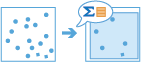
Анализ с помощью GeoAnalytics Tools
Анализ, выполняемый с помощью GeoAnalytics Tools работает с использованием распределенной обработки по нескольким компьютерам ArcGIS GeoAnalytics Server и ядрам. GeoAnalytics Tools и стандартные инструменты анализа ArcGIS Enterprise имеют различные параметры и возможности. Более подробно об этих различиях см. в разделе Различия между инструментами анализа объектов.
Примеры
В следующих примерах используется инструмент:
- Убедитесь, что вы правильно зарегистрировали в файловом хранилище больших данных время и геометрию.
- Изучите значения атрибутов с суммированной статистикой в поле.
- Отобразите свои большие данные в слое образцов. Вместо того чтобы рисовать миллион объектов, нарисуйте образец.
- Запускайте рабочие процессы с данными образцов перед масштабированием для дальнейшей расширенной обработки.
- Определите местонахождение набора данных, вычислив его географический экстент.
Примечания по использованию
Выберите табличный, точечный, линейный или полигональный слой или набор данных файлового набора больших данных, который вы хотите описать с помощью параметра Выберите набор данных для описания.
Поднабор выходных данных можно выбрать, щелкнув кнопку Слой образцов и указав число объектов в появившемся инструменте выбора значения. У выходного поднабора будет всегда одинаковые схема, настройки геометрии и времени входных объектов. Используйте поднабор, чтобы понять, как появляются ваши большие данные при их добавлении на карту или отображении в атрибутивной таблице. Кроме того, вы можете запустить анализ для набора-образца, чтобы определить наилучшие входные данные для дальнейшего анализа всего вашего набора данных.
Выберите выходную границу, описывающую экстент вашего входного набора, выбрав Экстент слоя. Выходными данными всегда будет один прямоугольный объект, соответствующий географическому экстенту входных объектов. Используйте экстент слоя для понимания того, где ваши данные размещены, либо в качестве входных данных в любом месте своего рабочего процесса. К примеру, используйте его в качестве полигонального слоя для вырезания объектов инструментом GeoAnalytics Вырезать слой.
Если опция Использовать текущий экстент карты включена, будут анализироваться только те объекты, которые отображаются в текущем экстенте. Если опция отключена, анализ будет выполнен для всех входных объектов входного слоя, даже если они находятся вне текущего экстента карты. Например, если вы решите получить на выходе слой образцов, и не отмечена опция Использовать текущий экстент карты, для результирующих выходных данных будет использоваться весь набор. Если вы хотите получить на выходе слой экстента с отмеченной опцией Использовать текущий экстент карты, выходная граница будет соответствовать экстенту карты.
По умолчанию, инструмент получит на выходе таблицу с суммарной статистикой для каждого поля и файл JSON со свойствами входного слоя. Для доступа к строке JSON нажмите на кнопку Показать результат  , появляющуюся, когда вы помещаете курсор на слой таблицы суммарной статистики в таблице содержания.
, появляющуюся, когда вы помещаете курсор на слой таблицы суммарной статистики в таблице содержания.
Строка JSON включает следующую информацию:
- datasetName – имя описываемого набора данных.
- datasetSource – место хранения входного набора данных. Это значение может быть ArcGIS Data Store — Relational, ArcGIS Data Store — Spatiotemporal или Big Data File Share - <your_bdfs_name>.
- recordCount – количество записей во входном наборе данных.
- geometry – настройки геометрии для входного слоя.
- geometryType – тип геометрии, который представляют входные объекты. Это значение может быть Point, Line, Polygon или Table.
- sref – пространственная привязка, используемая входными объектами. Например, это значение может быть {"wkid": 26972}, где 26972 – ID пространственной привязки.
- countNonEmpty– количество объектов с допустимой геометрией.
- countEmpty – количество объектов без допустимой геометрии.
- spatialExtent – географический экстент объектов, представленный минимальными и максимальными значениями координат.
- time – настройки времени для входного слоя.
- timeType – тип времени, который представляют входные объекты. Это значение может быть Instant, Interval или None.
- countNonEmpty – количество объектов с допустимым временем.
- countEmpty – количество объектов без допустимого времени.
- temporalExtent – временной экстент объектов, представленный минимальными и максимальными значениями времени.
Более подробно о настройках времени и наборах данных файлового хранилища больших данных
Более подробно о настройках геометрии и наборах данных файлового хранилища больших данных
Ограничения
Слой образцов не является действительно случайной географической выборкой и не может дать четкое понимание географического охвата или распределения ваших данных. К примеру, при задании вами 230 объектов для параметра Число включаемых объектов результат может содержать 230 входных объектов, находящихся в любом месте и в любом порядке.
Как работает инструмент Описание набора данных
Вычисления
Суммарная статистика вычисляется для каждого поля входного слоя. В зависимости от типа поля поля могут содержать разную статистику. В следующих примерах глубины почвы показано, как вычисляется статистика для каждого типа поля.
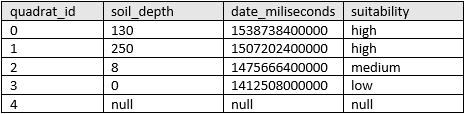
| Числовая статистика | Вычисленный результат |
|---|---|
Количество | Количество: |
Сумма | |
Минимум | Минимум: |
Максимум | Максимум: |
Среднее | |
Диапазон | |
Дисперсия | |
Стандартное отклонение | |
| Статистика дат | Вычисленный результат |
|---|---|
Количество | Количество: |
Минимум | Минимум: |
Максимум | Максимум: |
Диапазон | |
Примечание:
Результаты, хранящиеся в ArcGIS Data Store, всегда выражаются в миллисекундах, прошедших от начала Эпохи Coordinated Universal Time (UTC). К примеру, время UTC, равное 1538713350000 миллисекунд, соответствует моменту времени 16:22:30 пятницы, 5 октября 2018 года в гринвичском часовом поясе.
| Статистика строки | Вычисленный результат |
|---|---|
Количество | ["high", "high", "high", "low", null] = 4 |
Любые | = "low» |
Примечание:
Количественная статистика (для строковых и числовых полей) подсчитывает количество непустых значений. Количество [0, 1, 10, 5, null, 6] = 5. Количество [Primary, Primary, Secondary, null] = 3.
Пример ArcGIS API for Python
Инструмент Описание набора данных доступен в ArcGIS API for Python.
В этом примере описывается набор данных последствий урагана в файловом хранилище больших данных и выводится поднабор из 200 объектов ураганов и слой экстентов.
# Import the required ArcGIS API for Python modules
import arcgis
from arcgis import geoanalytics as ga
from arcgis.gis import GIS
# Connect to your ArcGIS Enterprise portal and confirm that GeoAnalytics is supported
portal = GIS("https://myportal.domain.com/portal", "gis_publisher", "my_password")
if not portal.geoanalytics.is_supported():
print("Quitting, GeoAnalytics is not supported")
exit(1)
# Find the big data file share dataset you'll use for analysis
search_result = portal.content.search("", "Big Data File Share")
# Look through the search results for a big data file share with the matching name
bdfs_search = next(x for x in search_result if x.title == "bigDataFileShares_NaturalDisasters")
# Look through the big data file share for Hurricanes
hurricanes = next(x for x in bdfs_search.layers if x.properties.name == "Hurricanes")
# Run the Describe Dataset tool
result = ga.summarize_data.describe_dataset(input_layer=hurricanes,
sample_size=200,
extent_output=true,
output_name="Hurricanes_describe")
# Visualize the sample and extent layers if you are running Python in a Jupyter Notebook
processed_map = portal.map()
processed_map.add_layer(result)
processed_map
Похожие инструменты
Воспользуйтесь инструментом Описание набора данных, если вы собираетесь изучать свои данные с помощью образцов, статистики и суммирования. Другие инструменты могут применяться для решения похожих, но немного отличающихся задач.
Инструменты анализа Map Viewer Classic
Агрегируйте свой набор данных в бины или области и вычислите статистику суммирования с помощью инструмента Агрегировать точки ArcGIS GeoAnalytics Server.
Создайте поднабор своих данных в пределах определенной территории с помощью инструмента Вырезать слой ArcGIS GeoAnalytics Server.
Инструменты анализа ArcGIS Pro
Для запуска этого инструмента из ArcGIS Pro, вашим активным порталом должен быть Enterprise 10.7 или более поздний. Вход необходимо выполнить под учетной записью, имеющей права доступа для выполнения Анализа объектов GeoAnalytics.